win11系统查看电池情况的教程 Windows 11如何查看电池百分比
更新时间:2023-11-04 09:34:00作者:xiaoliu
win11系统查看电池情况的教程,随着Windows 11系统的推出,许多用户对于如何查看电池情况产生了疑问,毕竟电池百分比对于我们合理使用电脑以及维护电池寿命至关重要。幸运的是Windows 11为我们提供了一种简单而有效的方法来查看电池百分比。无论是在工作还是娱乐中,我们都可以通过这个教程来轻松掌握这项技巧,从而更好地管理我们的电脑电池。接下来让我们一起来探索Windows 11系统中如何查看电池百分比的方法吧!
方法如下:
1、首先,打开桌面下方任务栏的“开始菜单”,在弹出界面中点击打开“设置”界面。
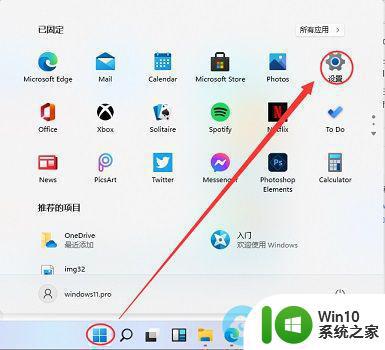
2、接着,点击设置界面中左侧的“system”,再点击右侧的“Power&battery”选项。
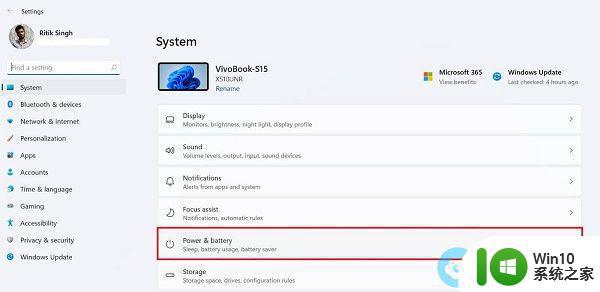
3、然后,在打开的界面中就可以看到电池电量和其使用的情况了, 如图所示;
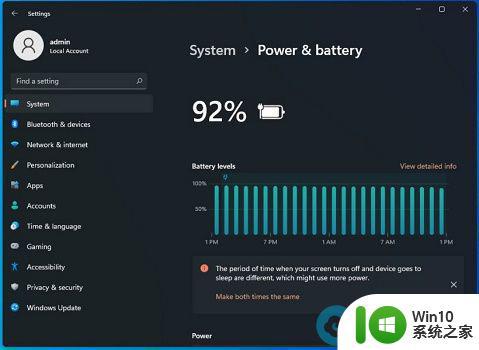
4、甚至还可以看到每个应用的电量使用情况。
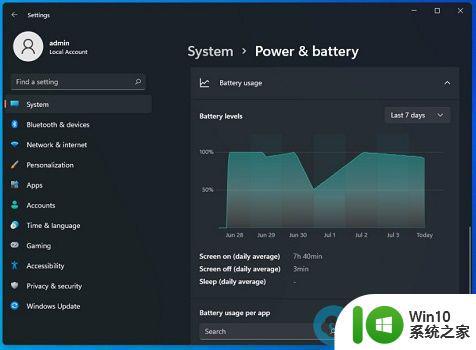
以上是win11系统查看电池情况的教程的全部内容,如果您遇到这种情况,可以按照小编提供的方法来解决,希望对大家有所帮助。
win11系统查看电池情况的教程 Windows 11如何查看电池百分比相关教程
- 查看win11笔记本电池使用情况的方法 Win11笔记本电池使用情况在哪里看
- win11系统查看电池健康的方法 win11笔记本如何查看电池健康
- 查看win11笔记本电脑电池健康状况的方法 win11笔记本电脑电池健康状况如何查看
- Windows11的电量百分比如何显示 win11电池百分比显示方法
- win11怎么设置电池百分比 win11电池百分比设置方法
- win11如何看电池损耗 win11查看电池损耗的步骤
- win11系统查看电池健康的详细步骤 win11系统从哪里查看电池健康
- Win11电池百分比显示设置步骤 如何在Windows 11中启用电池图标显示百分比
- 查看win11内存使用情况的方法 Win11内存占用率如何查看
- Win11系统如何查看电池剩余使用时间 Win11电脑怎样显示电池剩余使用时间
- win11查看内存使用情况的方法 win11怎么看内存使用
- 查看win11系统版本号的方法 如何查看电脑的Windows 11系统版本号
- win11系统启动explorer.exe无响应怎么解决 Win11系统启动时explorer.exe停止工作如何处理
- win11显卡控制面板不见了如何找回 win11显卡控制面板丢失怎么办
- win11安卓子系统更新到1.8.32836.0版本 可以调用gpu独立显卡 Win11安卓子系统1.8.32836.0版本GPU独立显卡支持
- Win11电脑中服务器时间与本地时间不一致如何处理 Win11电脑服务器时间与本地时间不同怎么办
win11系统教程推荐
- 1 win11安卓子系统更新到1.8.32836.0版本 可以调用gpu独立显卡 Win11安卓子系统1.8.32836.0版本GPU独立显卡支持
- 2 Win11电脑中服务器时间与本地时间不一致如何处理 Win11电脑服务器时间与本地时间不同怎么办
- 3 win11系统禁用笔记本自带键盘的有效方法 如何在win11系统下禁用笔记本自带键盘
- 4 升级Win11 22000.588时提示“不满足系统要求”如何解决 Win11 22000.588系统要求不满足怎么办
- 5 预览体验计划win11更新不了如何解决 Win11更新失败怎么办
- 6 Win11系统蓝屏显示你的电脑遇到问题需要重新启动如何解决 Win11系统蓝屏显示如何定位和解决问题
- 7 win11自动修复提示无法修复你的电脑srttrail.txt如何解决 Win11自动修复提示srttrail.txt无法修复解决方法
- 8 开启tpm还是显示不支持win11系统如何解决 如何在不支持Win11系统的设备上开启TPM功能
- 9 华硕笔记本升级win11错误代码0xC1900101或0x80070002的解决方法 华硕笔记本win11升级失败解决方法
- 10 win11玩游戏老是弹出输入法解决方法 Win11玩游戏输入法弹出怎么办
win11系统推荐
- 1 win11系统下载纯净版iso镜像文件
- 2 windows11正式版安装包下载地址v2023.10
- 3 windows11中文版下载地址v2023.08
- 4 win11预览版2023.08中文iso镜像下载v2023.08
- 5 windows11 2023.07 beta版iso镜像下载v2023.07
- 6 windows11 2023.06正式版iso镜像下载v2023.06
- 7 win11安卓子系统Windows Subsystem For Android离线下载
- 8 游戏专用Ghost win11 64位智能装机版
- 9 中关村win11 64位中文版镜像
- 10 戴尔笔记本专用win11 64位 最新官方版